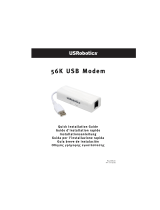Seite wird geladen ...

Contents
English . . . . . . . . . . . . . . . . . . . . . . . . . . . . . . . . . . . . . . . . . . . . . . . . . . . . . . . . . .1
Overview ........................................................................................................... 1
Hardware Installation .......................................................................................... 2
NAS Manager ..................................................................................................... 2
NAS Web User Interface ....................................................................................... 3
SAMBA File Server (SMB) ..................................................................................... 9
Map to Shared Folders on Your uShare™ Mini NAS Adapter
(Windows 7, Windows Vista and XP) .....................................................................13
WebDAV Server..................................................................................................14
UPnP Media Server (Xbox 360, PS3, iTunes) ..........................................................21
Printer Server (Windows 7, Windows Vista and XP)................................................ 23
P2P Server ....................................................................................................... 27
Mac Installation (Mac 10.5.4 and above) .............................................................. 29
Troubleshooting ............................................................................................... 32
Warranty ......................................................................................................... 35
Regulatory ....................................................................................................... 35
Français . . . . . . . . . . . . . . . . . . . . . . . . . . . . . . . . . . . . . . . . . . . . . . . . . . . . . . . . .36
Présentation .................................................................................................... 36
Installation du matériel ..................................................................................... 37
NAS Manager ................................................................................................... 37
Interface utilisateur Web NAS ............................................................................ 38
Serveur de fichiers SAMBA (SMB) ....................................................................... 44
Mappage de dossiers partagés sur votre uShare™ Mini NAS Adapter
(Windows 7, Windows Vista et XP) ...................................................................... 48
Serveur WebDAV ............................................................................................... 49
Serveur multimédia UPnP (Xbox 360, PS3, iTunes) ................................................ 56
Serveur d'impression (Windows 7, Windows Vista et XP)........................................ 58
Serveur P2P ..................................................................................................... 62
Installation sous Mac (Mac 10.5.4 et version ultérieure) ........................................ 64
Dépannage....................................................................................................... 67
Garantie .......................................................................................................... 70
Réglementation ................................................................................................ 70
Deutsch . . . . . . . . . . . . . . . . . . . . . . . . . . . . . . . . . . . . . . . . . . . . . . . . . . . . . . . . . 71
Übersicht ..........................................................................................................71
Hardware-Installation ....................................................................................... 72
NAS Manager ................................................................................................... 72
NAS-Web-Benutzeroberfläche ............................................................................. 73
SAMBA File Server (SMB) (SAMBA-Dateiserver) ..................................................... 79
Herstellen einer Verbindung zu freigegebenen Ordnern in Ihrem uShare™ Mini NAS
Adapter (Windows 7, Windows Vista und XP) ........................................................ 83
WebDAV-Server ................................................................................................ 84
UPnP-Medienserver (Xbox 360, PS3, iTunes) .........................................................91
Druckerserver (Windows 7, Windows Vista und XP) ............................................... 93
P2P-Server ....................................................................................................... 97
Installation unter Mac OS X (Mac OS X 10.5.4 oder höher) ...................................... 99
Fehlerbehebung............................................................................................... 102
Garantie .........................................................................................................105
Vorschriften ....................................................................................................105

Deutsch
71
Deutsch
Übersicht
Mit dem uShare™ Mini NAS Adapter können Sie eine externe USB-Festplatte in ein NAS-Gerät (Network Attached
Storage) verwandeln oder einen USB-Drucker zum Netzwerkdrucker machen.
Unterstützte Betriebssysteme
• Windows 7, Windows Vista, Windows XP SP3
• Mac OS X 10.5.4 oder höher
Hauptfunktionen
• Unterstützt USB-Massenspeichergeräte (Kapazität: Minimum 4 GB, Maximum 2 TB)
• Unterstützt Auto-IP (DHCP-Server oder DHCP-Client) / Fixed-IP
• Unterstützt 10/100/1000 Mbps Ethernet-Anschlüsse
• Passwortverwaltung für sicheren Zugriff auf Festplatte und Webmanagement
• Unterstützt SAMBA (SMB)
• Unterstützt WebDAV-Server
• Unterstützt BitTorrent-Download
• Unterstützt UPnP-AV-Medienserver und Apple iTunes Musik-Server
• Unterstützt USB-Druckerserver
Netzwerkumgebung
Für die Einrichtung Ihres Geräts gibt es drei Möglichkeiten:
• Einrichtung des uShare™ Mini NAS Adapters als DHCP-Client: Wenn Ihr uShare™ Mini NAS Adapter unter
einem integrierten DHCP-Server-Router (z. B. Internet-Sharing-Hub) betrieben wird, erhält er vom DHCP-
Server automatisch eine IP-Adresse.
• Einrichtung des uShare™ Mini NAS Adapters als DHCP-Server: Wenn Ihre Betriebsumgebung nicht über
einen DHCP-Server verfügt, übernimmt der uShare™ Mini NAS Adapter automatisch die Funktion eines DHCP-
Servers und vergibt für die Installation eine IP-Adresse.
• In einer statischen IP-Umgebung: Wenn der uShare™ Mini NAS Adapter in einer statischen IP-Umgebung
betrieben werden soll, müssen Sie zunächst die IP-Adresse für ihn konfigurieren. Weitere Informationen zur
Konfiguration finden Sie unter "LAN-Konfiguration" auf Seite 76.

Deutsch
72
Hardware-Installation
NAS Manager
Der SyncQuick™ NAS Manager ist eine NAS-Software zur Gerätesuche und -sicherung. Die Software wurde speziell für
NAS-Client-Benutzer entwickelt und ermöglicht die einfache, schnelle und zuverlässige Sicherung persönlicher Daten
wie Fotos, MP3-Dateien und anderer Dokumente.
Suche nach dem uShare™ Mini NAS Adapter mit dem SyncQuick™ NAS Manager
1. Legen Sie die USRobotics Installations-CD-ROM ein. Klicken Sie auf Install SyncQuick™ NAS Manager
(SyncQuick™ NAS Manager installieren).
1. Verbinden Sie Ihre USB-Festplatte mit dem Adapter (a).
*
Und/Oder
Verbinden Sie Ihren USB-Drucker mit dem Adapter (b).
2. Verbinden Sie Ihren Router oder Ihr Gateway über ein
Ethernet-Kabel mit dem Adapter (c).
3. Schließen Sie das Netzteil an (d) und stecken Sie es in die
Steckdose.
• (e) Netzanzeige
• (f) Betriebssystemanzeige
• (g) LAN-Anzeige
*. Der uShare™ Mini NAS Adapter unterstützt die Dateisysteme
FAT32, NTFS und FAT64. Stellen Sie sicher, dass Ihre USB-
Festplatte in einem dieser Dateisysteme vorformatiert ist.
Verbinden Sie die USB-Festplatte danach einfach mit dem
USB-Anschluss. Sie wird vom System automatisch erkannt
und initialisiert.

Deutsch
73
2. Wählen Sie Auto Search (Automatische Suche) und klicken Sie anschließend auf den grünen Pfeil. Klicken Sie nach
der Erkennung des NAS-Geräts mit der rechten Maustaste darauf und wählen Sie Open NAS Control Page (NAS-
Steuerungsseite öffnen).
3. Der Standardbenutzername und das Standardpasswort lauten beide admin. Klicken Sie auf OK, um die
Konfigurationsseite zu öffnen und Ihr NAS-Gerät einzurichten.
So suchen Sie Ihren uShare™ Mini NAS Adapter manuell über einen Webbrowser
1. Öffnen Sie ein Browserfenster und geben Sie storage in die Adressleiste ein, um Ihren uShare™ Mini NAS Adapter
zu suchen und sich seine IP-Adresse anzeigen zu lassen.
2. Der Standardbenutzername und das Standardpasswort lauten beide admin. Klicken Sie auf OK, um die
Konfigurationsseite zu öffnen.
NAS-Web-Benutzeroberfläche
Starten Sie den SyncQuick NAS Manager, um das Gerät zu suchen und die NAS-Web-Benutzeroberfläche zu öffnen.
Der uShare™ Mini NAS Adapter verfügt über lokalisierte Benutzeroberflächen. Klicken Sie auf eine Länderflagge, um
Ihre Sprache auszuwählen.

Deutsch
74
Unterstützte Festplattenformate
Der uShare™ Mini NAS Adapter unterstützt die Dateisysteme FAT32, NTFS und FAT64. Stellen Sie sicher, dass Ihre
USB-Festplatte in einem dieser Dateisysteme vorformatiert ist. Verbinden Sie die USB-Festplatte danach einfach mit dem
USB-Anschluss. Sie wird vom System automatisch erkannt und initialisiert.
Status
Auf dieser Seite erhalten Sie grundlegende Informationen zum uShare™ Mini NAS Adapter. Hier werden Ihnen auch
Ihre Firmware-Version und die verfügbare Festplattenkapazität angezeigt.
Administration
Auf der Seite "Administration" können Sie Hostnamen, Gruppennamen und Passwort ändern. Klicken Sie auf Apply
(Übernehmen), um Ihre Einstellungen zu speichern.
• Host name (Hostname): Wird verwendet, um Ihr Gerät im Netzwerk zu lokalisieren. Wenn Sie einen anderen
Namen verwenden wollen, geben Sie den neuen Namen ein und klicken Sie auf Apply.

Deutsch
75
• Group Name (Gruppenname): Sollte mit dem Namen der Arbeitsgruppe übereinstimmen. Wenn Sie nicht
manuell Arbeitsgruppen für Ihr Netzwerk konfiguriert haben, lautet der Standardname "WORKGROUP".
Ändern Sie den Gruppennamen, wenn Ihre Workstation zu einer anderen Arbeitsgruppe gehört.
Klicken Sie in Windows mit der rechten Maustaste auf Computer und wählen Sie Eigenschaften, um sich Ihre
aktuelle Arbeitsgruppe anzeigen zu lassen.
Datums- und Zeiteinstellungen
Auf der Seite "Time Setting" können Sie die Datums- und Zeiteinstellungen ändern. Wählen Sie Enable (Aktivieren) und
klicken Sie auf Apply (Übernehmen), um den Time Server zu aktivieren. Standardmäßig ist für das SNTP der Netzwerk-
Zeitserver clock.isc.org eingestellt. Sie können aus der Dropdown-Liste auch Synchronize to PC (Mit dem Computer
synchronisieren) auswählen. Wenn Sie über Internetzugang verfügen, empfehlen wir Ihnen den Netzwerk-Zeitserver als
SNTP-Einstellung.
Wählen Sie Disable (Deaktivieren) und klicken Sie auf Apply (Übernehmen), um den Zeitserver zu deaktivieren.
Möglicherweise müssen Sie dann Datum und Uhrzeit manuell aktualisieren.

Deutsch
76
LAN-Konfiguration
Die standardmäßige IP-Einstellung ist Automatic IP (Automatische IP-Adresse). Dies ist die empfohlene Einstellung,
da dem uShare™ Mini NAS Adapter in diesem Modus seine IP-Adresse automatisch zugewiesen wird.
Sie können aber auch die Einstellung Static IP (Statische IP-Adresse) auswählen. Bei dieser Option müssen Sie die
Felder IP address (IP-Adresse), Subnet Mask (Subnetzmaske), Gateway und Primary DNS (Primärer DNS-Server)
ausfüllen und auf Apply (Übernehmen) klicken. Statische IP-Adressen empfehlen sich für das Mounten von
Netzlaufwerken oder bei Port Forwarding (Anschlussweiterleitung).
PPPoE-Einstellungen
PPPoE (Point-to-Point Protocol over Ethernet) ist ein Netzwerkprotokoll, das eine Verbindung mit dem Internet ohne
Router ermöglicht. Alle lokalen Benutzer können über dieselbe PPPoE-Verbindung auf das Internet zugreifen.
Zum Konfigurieren der PPPoE-Einstellung Ihres NAS-Systems klicken Sie im Feld "PPPoE" auf die Schaltfläche Set
(Einstellen) und geben Ihre Verbindungsdaten für den ISP ein.
• Status: PPPoE-Verbindungsstatus anzeigen.

Deutsch
77
• Service Name (Dienstname): Optional.
• Account Name (Kontoname): Geben Sie den von Ihrem ISP zugeteilten Benutzernamen ein.
• Password (Passwort): Geben Sie das von Ihrem ISP zugeteilte Passwort ein.
• Service on Demand: Der Router stellt nur dann eine Verbindung zum ISP her, wenn eine LAN-Benutzer eine
Anfrage an das Internet sendet, und trennt die Verbindung, wenn kein Datenverkehr mehr stattfindet.
• Idle Time (Leerlaufzeit in Sekunden): Die Leerlaufzeit gibt an, wie lange es dauert, bis sich der Adapter vom ISP
trennt, wenn kein Datenverkehr stattfindet. Wenn die Zeit auf 0 gestellt wird, bleibt der Adapter dauerhaft
verbunden.
• Max Connection Time (Maximale Verbindungsdauer in Stunden): Gibt an, wie lange die USB-Festplatte mit dem
ISP verbunden bleiben kann.
• IP Address Negotiation (Abstimmung der IP-Adresse): Die IP-Adresse und die Subnetzmaske sollten
demselben Netzwerk zugewiesen sein wie das DSL-Modem mit aktiviertem PPPoE.
• Fixed IP Address (Feste IP-Adresse): Zur manuellen Zuweisung einer IP-Adresse.
• AC Name (Zugangsrechner-Name): Optional. Zur Konfiguration eines Zugangsrechner-Namens in der PPPoE-
Schnittstelle.
• WAN IP: Bezeichnet die aktuelle IP-Adresse der USB-Festplatte.
DDNS-Einstellungen
Der DNS-Dienst (Domain Name System) übersetzt IP-Adressen von Domänennamen in das numerische IP-Adressen-
Format. Die Übersetzung vom Domänennamen in eine Abfolge von Zahlen wird vom entsprechenden DNS-Server
durchgeführt.
Der uShare™ Mini NAS Adapter unterstützt Dynamic DNS der folgenden kostenlosen Anbieter:
• http://www.dyndns.com (DYDNS)
• http://www.2mydns.com (2MYDNS)
Wählen Sie einen DNS-Dienst, füllen Sie die Felder Host name (Hostname), User name (Benutzername) und
Password (Passwort) aus und klicken Sie auf Apply (Übernehmen), um den dynamischen DNS-Dienst für den
uShare™ Mini NAS Adapter zu aktivieren. Klicken Sie auf Return (Eingabe), um die Konfiguration zu beenden.

Deutsch
78
Maintenance (Wartung)
Auf dieser Seite können Sie die Firmware Ihres uShare™ Mini NAS Adapters aktualisieren, das System neu starten oder
die werkseitigen Voreinstellungen des Geräts wiederherstellen.
Firmware Upload
1. Laden Sie die aktuelle USRobotics Firmware unter
www.usr.com/support
herunter.
2. Speichern Sie die Firmware-Datei auf Ihrem Computer und entpacken Sie sie (gegebenenfalls).
3. Klicken Sie auf der Wartungsseite auf Browse (Durchsuchen) und navigieren Sie zu dem Ordner, in dem sich die
entpackte Firmware-Update-Datei befindet.
4. Klicken Sie auf die Schaltfläche Update (Aktualisieren).

Deutsch
79
5. Bestätigen Sie die Popup-Meldung, um das Update zu starten.
Das Firmware-Update beginnt. Dieser Vorgang kann einige Minuten dauern.
6. Nach Beendigung des Updates wird Ihr uShare™ Mini NAS Adapter neu gestartet.
Factory Defaults (Werkseitige Voreinstellungen)
Klicken Sie auf die Schaltfläche Reset (Zurücksetzen), um die werkseitigen Voreinstellungen wiederherzustellen. Die
SAMBA/WebDAV-Kontoeinstellungen Ihres uShare™ Mini NAS Adapters bleiben dabei erhalten. Alle anderen
Systemeinstellungen werden auf die Werkseinstellungen zurückgesetzt.
System Reboot (Systemneustart)
Mit dieser Funktion kann das Netzlaufwerk nach einem Firmware-Update oder bei Problemen mit Ihrem uShare™ Mini
NAS Adapter manuell neu gestartet werden. Klicken Sie auf Reboot (Neustart), um den uShare™ Mini NAS Adapter
neu zu starten.
SAMBA File Server (SMB) (SAMBA-Dateiserver)
Über den SMB-Server können Sie Daten oder Dateien in der LAN-Umgebung freigeben. Dafür wird ein Standard-
Gastkonto "Guest" erstellt, welches standardmäßig Zugriff auf den öffentlichen Ordner "Public" hat.
Hinweis: Verwenden Sie bei der Erstellung/Freigabe von Ordnern nur englische Standardzeichen, um
Sprachunterstützungsprobleme zu vermeiden.
Vorsicht: Während des Updates darf der uShare™ Mini NAS Adapter weder ausgeschaltet noch
von der Stromversorgung getrennt werden.

Deutsch
80
Erstellen zusätzlicher Benutzerkonten für den uShare™ Mini NAS Adapter
1. Klicken Sie auf Add (Hinzufügen).
2. Füllen Sie die Felder Account Name (Kontoname) und Password (Passwort) aus, legen Sie im Feld Access
(Zugang) die Art der Zugriffsberechtigung (Read only (nur Leseberechtigung) oder Read/Write (Lese- und
Schreibberechtigung)) fest und klicken Sie anschließend auf Add (Hinzufügen).
3. Der uShare™ Mini NAS Adapter legt daraufhin einen SAMBA-Ordner an, dessen Name mit dem des Kontonamens
übereinstimmt.

Deutsch
81
Bearbeiten von Benutzerkonten
1. Markieren Sie den Kontonamen und klicken Sie auf Modify (Ändern).
2. Auf dieser Seite können Sie für den ausgewählten Benutzer entweder eine Ordnerfreigabeliste hinzufügen oder einen
neuen Ordner erstellen. Klicken Sie auf Return (Eingabe), um Ihre Einstellungen zu speichern.

Deutsch
82
Ändern des Passworts für das Benutzerkonto
1. Wählen Sie den Kontonamen und klicken Sie auf Modify (Ändern).
2. Geben Sie im Feld Password (Passwort) das neue Passwort ein und klicken Sie auf Apply (Übernehmen), um Ihre
Einstellungen zu speichern.

Deutsch
83
Löschen eines Benutzerkontos
Hinweis:Das Löschen des Kontos hat den Verlust sämtlicher Daten innerhalb des Kontonamen-Ordners zur Folge.
Wählen Sie das zu löschende Konto und klicken Sie auf Delete (Löschen), um fortzufahren.
Herstellen einer Verbindung zu freigegebenen Ordnern in Ihrem uShare™
Mini NAS Adapter (Windows 7, Windows Vista und XP)
Sie können in Ihrem Computersystem eine Netzlaufwerkverbindung zu freigegebenen Ordnern (im Netzwerk als NAS-
Festplatten angezeigt) in Ihrem uShare™ Mini NAS Adapter herstellen. Um eine schnellere Verbindung und Nutzbarkeit
zu ermöglichen, wird empfohlen, häufig verwendete Ordner als Netzlaufwerke zu verbinden. Auf diese Weise haben Sie
vom Windows-Hauptordner "Computer" aus direkten Zugriff auf freigegebene Ordner in Ihrem uShare™ Mini NAS
Adapter.
Hinweis: Um Laufwerke verbinden zu können, benötigen Sie die IP-Adresse Ihres uShare™ Mini NAS Adapters.
Öffnen Sie ein Browserfenster und geben Sie storage in die Adressleiste ein, um Ihren uShare™ Mini NAS
Adapter zu suchen und sich seine IP-Adresse anzeigen zu lassen.
1. Klicken Sie unter Windows auf Start, klicken Sie anschließend mit der rechten Maustaste auf Computer und wählen
Sie Netzlaufwerk verbinden.

Deutsch
84
2. Geben Sie den Hostnamen oder die IP-Adresse des uShare™ Mini NAS Adapters, gefolgt vom Namen des
freigegebenen Ordners ein und klicken Sie auf Fertig stellen.
Beispiel: Geben Sie storage\public (Hostname) oder \\192.168.1.121\public (IP-Adresse)\ ein.
3. Geben Sie einen Benutzernamen und ein Passwort ein, um auf diesen freigegebenen Ordner zugreifen zu können,
und klicken Sie auf OK.
WebDAV-Server
WebDAV ist eine Erweiterung des HTTP-Protokolls, mit dem Sie auf einen Webserver wie auf ein Standard-
Netzlaufwerk zugreifen können. Mit WebDAV-Unterstützung haben Benutzer über das HTTP-Protokoll
Fernzugriff auf die freigegebenen Ordner.

Deutsch
85
Erstellen eines WebDAV-Kontos
1. Es wird ein standardmäßiges Gastkonto Guest erstellt. Das Gastkonto hat standardmäßig Zugang auf den
öffentlichen Ordner Public.
4. Als Nächstes müssen Sie ein WebDAV-Freigabekonto erstellen. Klicken Sie auf Add (Hinzufügen).
5. Füllen Sie die Felder Account Name (Kontoname) und Password (Passwort) aus und legen Sie im Feld
Access die Art der Zugriffsberechtigung fest (Read only (nur Leseberechtigung) oder Read/Write
(Lese- und Schreibberechtigung)). Klicken Sie anschließend auf Add.

Deutsch
86
6. Nachdem das WebDAV-Freigabekonto erstellt ist, klicken Sie auf Modify (Ändern), um die WebDAV-
Zugriffsberechtigung für jeden freigegebenen Ordner einzustellen. Fügen Sie an dieser Stelle den öffentlichen
Ordner "Public" zu den Konten hinzu. Klicken Sie auf Return (Eingabe), um Ihre Einstellungen zu speichern.
Verbinden eines Netzlaufwerks mit WebDAV unter Windows 7
In der untenstehenden Schritt-für-Schritt-Anleitung wird erklärt, wie Sie Ihr NAS-System über WebDAV mit Windows 7
verbinden können.
1. Klicken Sie unter Windows auf Start, klicken Sie anschließend mit der rechten Maustaste auf Computer und wählen
Sie Netzlaufwerk verbinden.

Deutsch
87
2. Klicken Sie auf Verbindung mit einer Website herstellen, auf der Sie Dokumente und Bilder speichern
können.
3. Klicken Sie auf Weiter.

Deutsch
88
4. Klicken Sie auf Weiter, um eine benutzerdefinierte Netzwerkadresse auszuwählen.
5. Geben Sie die URL Ihres uShare™ Mini NAS Adapters zusammen mit dem Namen des freigegebenen Ordners ein
und klicken Sie auf Weiter.
Beispiel: http://192.168.1.121/webdav/public

Deutsch
89
6. Geben Sie einen Benutzernamen und ein Passwort mit WebDAV-Zugriffsberechtigung auf diesen freigegebenen
Ordner ein und klicken Sie auf OK.
7. Geben Sie einen Namen für diese Netzwerkadresse ein. Klicken Sie auf Weiter.
1/180